打造完美的 Ubuntu16.04 开发环境 [持续更新]
前言
作为开发人员,一个理想的开发环境是必不可少的。不仅可以提高我们的开发效率,还可以使我们的开发更加规范。开发环境和生产环境一致有利于我们的代码移植和项目迁移。
在windows环境下呢,新手用的最多的可能是一些类似wamp之类的集成开发环境,可是这就导致了一个问题,在windows环境下是不区分大小写的,也没有文件权限一说。很可能你在windows环境下开发项目在移植到linux服务器上的时候,仅仅因为一个大小写的问题,就导致整个项目不能运行。
在windows下想使用linux开发环境也有一些解决方案,比如使用虚拟机跑一个linux环境,然后使用phpstorm等一些支持编辑远程服务器代码的工具来进行开发,但如果我们在服务器上新添加了laravel的组件,还要每次往本地同步一份,效果也不是很理想。
或者使用vagrant等支持自动同步服务器文件到本地的工具,我们使用windows的开发工具在本地开发的代码会自动同步到vagrant开启的虚拟机服务器当中,这算是比较好的一个解决方案了,当然,homestead也是基于这个原理的。
如果是mac电脑呢,会好上一些,mac基于unix内核,一些常见命令和权限管理等和linux都是通用的。mac下也有包管理工具homebrew,通过这个工具,我们可以轻松的搭建我们需要的开发环境,甚至,连切换php的版本都只需要link和unlink就够了。但是mac高昂的价格让很多人望而却步。
不过,我们还有开源的linux系统可以用。linux系统的选择呢,如果去考证认证,选择centos好一些,它使用的是Red Hat内核。如果只是做开发来使用的服务器而言,ubuntu是比较好的选择了,它的商业化支持比较好,而且解决依赖关系变得非常简单。在桌面版的系统中,ubuntu是做的比较好的了,在ubuntu中也分了好几个版本,这里我们使用的是ubuntu16.04LTS长期支持版本。
ubuntu16.04桌面版效果展示
桌面:

工作区:

Launchpad:

Spotlight:

安装ubuntu16.04桌面版
ubuntu16.04的安装还是比较人性化的,在你安装的时候,会自动从你的最大空余磁盘分出来50G左右用于安装ubuntu系统,并且可以选择和我们的windows系统共存,这是比较令人欣喜的。所以我们完全可以把自己的电脑装成双系统,windows系统用来玩游戏,ubuntu系统用来做开发,随时可以很方便的切换。
制作ubuntu系统安装盘
在windows下,我们使用一些工具,把ubuntu系统写到u盘里,做成启动盘,写成功之后关闭电脑,设置为u盘启动,或直接打开快捷启动项,选择u盘,接着就会进入ubuntu的安装界面的了,在最左边的语言选择那里选择中文,之后,只要你认识中文,基本都一步一步往下走,都能安装成功。
安装的时候最需要注意的就是选择与你的windows系统共存这一项,一定要仔细
制作u盘启动,我一般使用的工具是ultraiso (自行百度下载)
使用的步奏是:点击文件->打开,选择你本地ubuntu16.04镜像,然后点击启动->写入磁盘镜像,选择你的u盘,点击开始写入,静静等待进度条走到100%
安装成功之后的一些优化
检查更新,确保系统最新
点击右上角图标,打开关于这台计算机,点击安装更新:
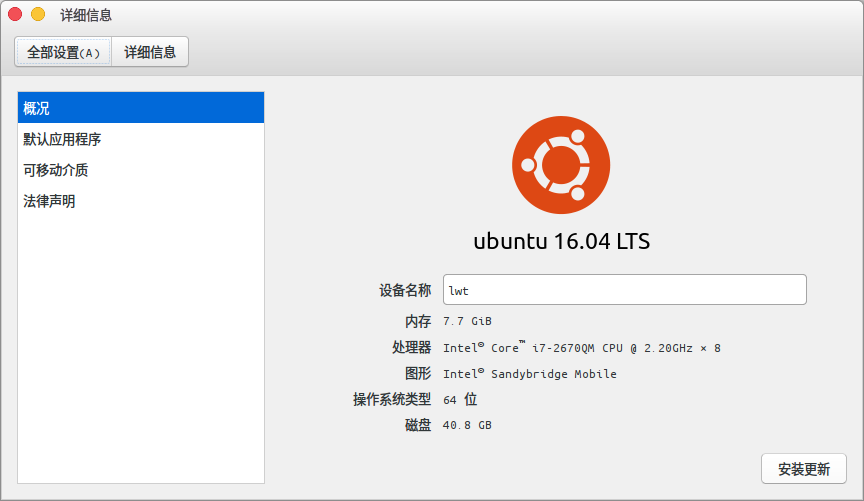
设置更多的软件源,确保所有软件可用,包括第三方
点击右上角图标,选择系统设置,打开软件和更新,勾选上全部勾选上:

安装显卡驱动
点击右上角图标,选择系统设置,打开软件和更新,找到附加驱动:

关闭swap内存交换,桌面版不需要
vim /etc/sysctl.conf
最后一行加入:
vm.swappiness=0安装mac主题【资料来源于网络】
一些安装前的准备
切换到root用户:
sudo su更新源:
apt-get update下载一些必要的工具:
# 下载工具
apt-get install wget
# 抓取工具
apt-get install curl
# 编辑器之神
apt-get install vim安装主题
下载mac壁纸:
http://pan.baidu.com/s/1skQCq2T添加源:
# 添加源
add-apt-repository ppa:noobslab/macbuntu
# 更新源
apt-get update下载图标和主题:
# 下载图标
apt-get install macbuntu-os-icons-lts-v7
# 下载主题
apt-get install macbuntu-os-ithemes-lts-v7
# 卸载命令
cd /usr/share/icons/mac-cursors && sudo ./uninstall-mac-cursors.sh
apt-get remove macbuntu-os-icons-lts-v7 macbuntu-os-ithemes-lts-v7安装 Slingscold:
apt-get install slingscold安装Albert Spotlight:
apt-get install albert安装 Plank Dock:
# 安装plank
apt-get install plank
# 安装plank主题
apt-get install macbuntu-os-plank-theme-lts-v7替换面板上的Ubuntu Desk:
cd && wget -O Mac.po http://drive.noobslab.com/data/Mac/change-name-on-panel/mac.po
cd /usr/share/locale/en/LC_MESSAGES
msgfmt -o unity.mo ~/Mac.po
rm ~/Mac.po
cd
# 还原默认
cd && wget -O Ubuntu.po http://drive.noobslab.com/data/Mac/change-name-on-panel/ubuntu.po
cd /usr/share/locale/en/LC_MESSAGES
msgfmt -o unity.mo ~/Ubuntu.po
rm ~/Ubuntu.po
cd修改启动器的logo:
wget -O launcher_bfb.png http://drive.noobslab.com/data/Mac/launcher-logo/apple/launcher_bfb.png
mv launcher_bfb.png /usr/share/unity/icons/
# 恢复默认
wget -O launcher_bfb.png http://drive.noobslab.com/data/Mac/launcher-logo/ubuntu/launcher_bfb.png
mv launcher_bfb.png /usr/share/unity/icons/安装修改工具:
apt-get install unity-tweak-tool
apt-get install gnome-tweak-tool修改主题
找到下载的壁纸,选择一张喜欢的设置成背景
按win键,打开搜索,搜索unity-tweak-tool并打开:

主题选择Macbuntu-os
图标选择Macbuntu-os
指针选择Mac-cursors
回到主界面,进入启动器里面设置启动器隐藏,会隐藏掉左边的启动器栏(看个人喜好)
这里没有下载
mac的字体,感觉mac的字体和某些软件的兼容不是很好,不如用ubuntu的字体
打开Slingscold和Albert以及plank
按win键,打开搜索,依次搜索这些软件并打开
现在已经有了mac的风格了,最后我们还差一步,把这些软件设置成开机启动
按win键打开搜索,搜索tweak,选择优化工具并打开:

把这些软件设置成开机启动就可以啦
实用的功能
工作区/窗口平铺
这一块主要介绍窗口管理器中的工作区、窗口平铺和热区,这是比较常用的功能。
按win键打开搜索unity tweak tool,打开之后进入窗口管理器下的工作区:

设置好工作区之后,在去设置窗口铺展,窗口铺展效果:

然后设置热区,热区主要的作用是我们鼠标放到哪一个位置,触发什么样的效果:

远程工具
如果是ssh链接远程服务器的话,linux自带命令:
ssh user@hostname文件传输的话:
scp ./test.txt user@hostname:/tmp还可以使用可视化的远程文件管理:

连上之后默认在用户的家目录,使用 ctrl + L 可以到我们想要的任何目录:

就可以对远程服务器进行管理和编辑了
安装一些必备的软件【待更】
输入法
WPS
编辑器
数据库
数据库软件使用navicat是一个不错的选择,而且也是一个全平台的数据库管理软件,在Ubuntu上使用是比较简单的,在官网下在中文版本的navicat包。下载linux版本,解压之后,直接在解压后的目录执行 start_navicat 文件即可启动:
cd navicat
./start_navicat中文显示乱码问题
如果一切有那么简单就好了,你会发现很多的问题,首先,如果你使用是中文版本的话,进去之后所有的中文都是方框,哪怕你使用的英文版本,工具栏正常显示英文,可是所有涉及中文的地方还是显方块,这是因为wine对中文支持不是很好。令人欣慰的是,navicat为我们准备了wine支持的中文字体,只需要在navicat中设置一下即可。我从头开始说。
首先,执行启动文件之后,会出现一个弹窗,有两个按钮,都是方框,也看不出来啥,用过的会知道,左边的是 试用,右边的是 注册,我们直接点击试用,进去之后,显示的还都是方框乱码,点击工具栏目的工具(tools),选择最后一项选项(options),如图:
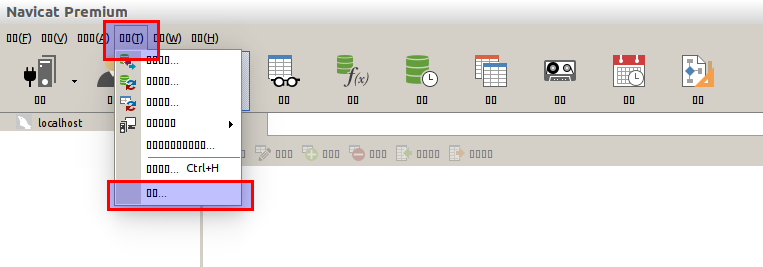
然后选择字体设置,把所有字体都选择最后一个字体如图:
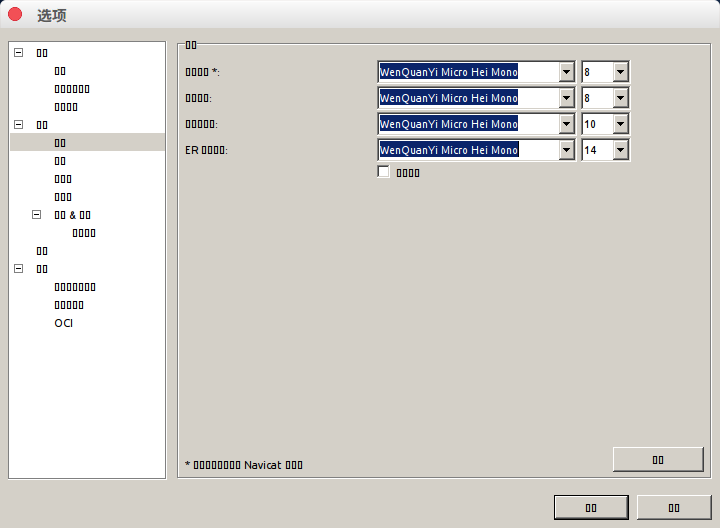
关闭软件,重新执行 start_navicat 重启软件,所有字体都显示正常了,如图:
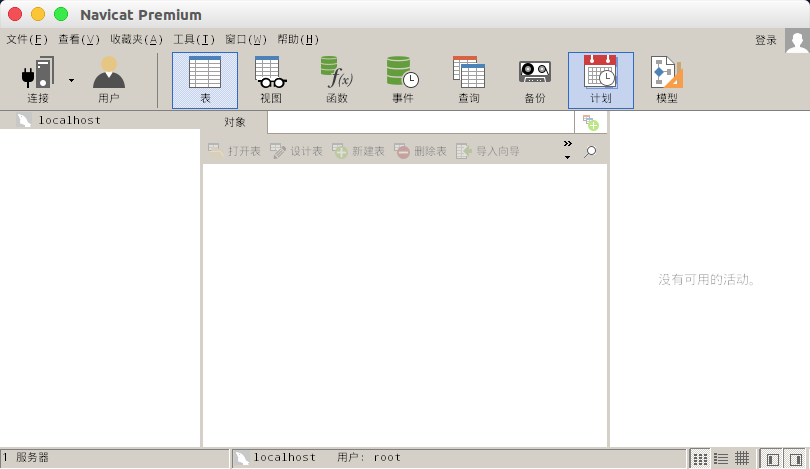
无法输入中文问题
当你使用的时候你会发现,无法输入中文,这是由于执行文件中没有添加对fcitx输入法的支持,退出navicat,编辑 start_navicat ,在文件最开始的地方添加两行代码:
export XMODIFIERS="@im=fcitx"
export QT_IM_MODULE="fcitx"如图:
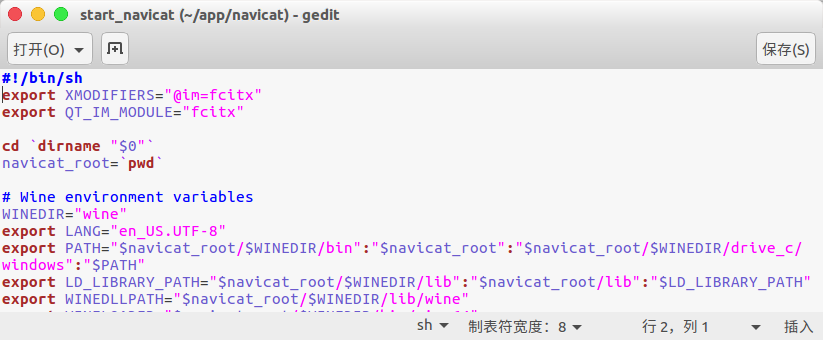
重启执行文件启动navicat就可以正常使用了,关于如何无限使用试用版本,请自行百度,这里不便说明。
视频播放
音乐播放
云笔记
浏览器
翻墙
Postman
图片处理
常见错误及解决【待更】
无法挂载磁盘
在使用Ubuntu桌面版系统的时候,经常会碰到打开某个磁盘的时候提示无法挂载磁盘,报错信息如下:

在打开数据盘的时候,提示无法挂载数据盘sda5,解决方法如下,如果没有安装ntfs-3g,安装这个模块:
sudo apt-get install ntfs-3g如果还是还不能打开,可能是挂载盘符出现了问题,终端执行命令修复:
sudo ntfsfix /dev/sda5上面的命令修复/dev/sda5磁盘,这个sda5可以从最开始的报错提示信息那里看到。






 关于 LearnKu
关于 LearnKu




推荐文章: